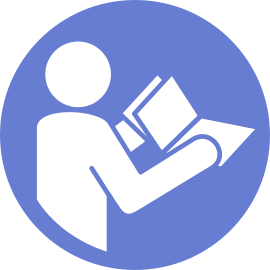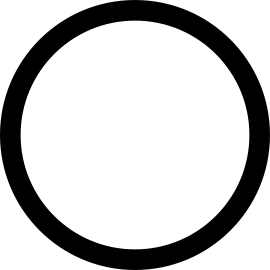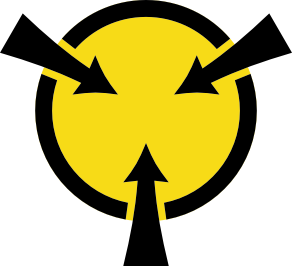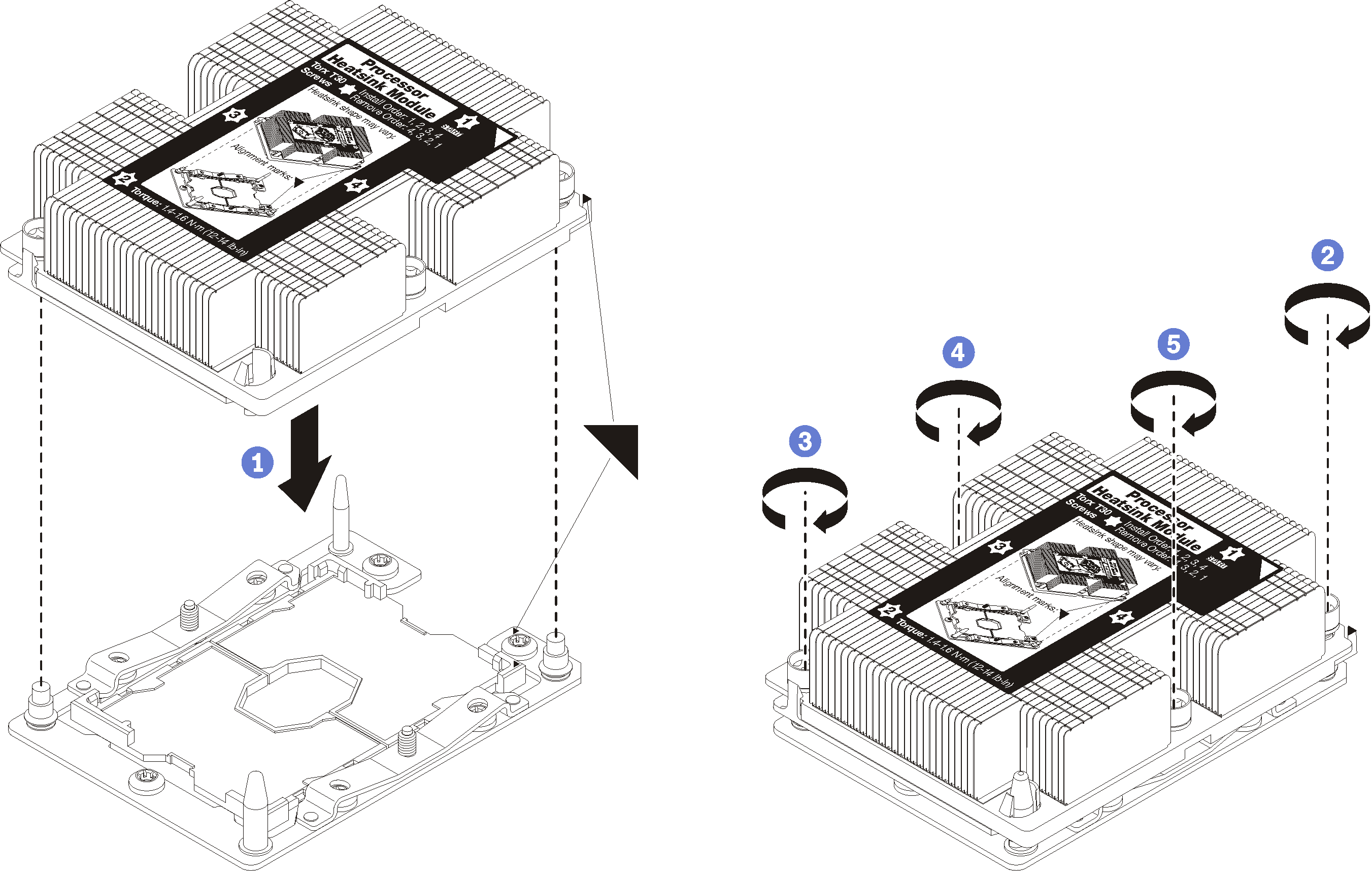プロセッサー・ヒートシンク・モジュールの取り付け
プロセッサーは、サーバー前面からアクセスする計算システム・ボード上にあります。プロセッサーおよびヒートシンクは、プロセッサー・ヒートシンク・モジュール (PHM) アセンブリーの一部として取り外されます。PHM の取り付けには Torx T30 ドライバーが必要です。
各プロセッサー・ソケットには必ずカバーまたは PHM が取り付けられている必要があります。PHM の取り外しまたは取り付けを行うときは、空のプロセッサー・ソケットをカバーで保護してください。
プロセッサー・ソケットまたはプロセッサーの接点に手を触れないでください。プロセッサー・ソケットの接点は非常に壊れやすく、簡単に損傷します。プロセッサー接点の皮膚からの油脂などによる汚れは、接触不良の原因になることがあります。
PHM の取り外しと取り付けは、一度に 1 つの PHM だけにしてください。システム・ボードで複数のプロセッサーがサポートされている場合は、最初のプロセッサー・ソケットから PHM の取り付けを開始します。
プロセッサーまたはヒートシンクの熱伝導グリースが、何かと接触することのないようにしてください。何らかの面に接触すると、熱伝導グリースが劣化し、効果がなくなるおそれがあります。熱伝導グリースは、プロセッサー・ソケットの電源コネクターなどのコンポーネントを損傷する可能性があります。指示があるまで、ヒートシンクからグリースのカバーを取り外さないでください。
- 熱伝導グリースは、ヒートシンク上で 2 年間機能し続けます。新しいヒートシンクを取り付ける場合は、必ず製造日を確認し、熱伝導グリースが引き続き機能するようにしてください。日付が 2 年以上前の場合は、熱伝導グリースを交換して、装着に問題が発生しないようにしてください。
PHM には、それを取り付けるソケットおよびソケット内の向きを決めるしるしがあります。
ご使用のサーバーでサポートされているプロセッサーのリストについては、Lenovo ServerProven Web サイトを参照してください。システムボードに取り付けるプロセッサーはすべて、速度、コア数、および周波数が同じでなければなりません。
新しい PHM の取り付けまたはプロセッサーの交換前に、システム・ファームウェアを最新レベルに更新します。ファームウェアの更新を参照してください。
追加の PHM を取り付けると、システムのメモリー要件が変更される場合があります。プロセッサーとメモリーの関係のリストについては、メモリー・モジュールの取り付けの規則および順序 を参照してください。
システムで使用できるオプション・デバイスに、特定のプロセッサー要件がある場合があります。詳しくは、オプション・デバイスに付属の資料を参照してください。
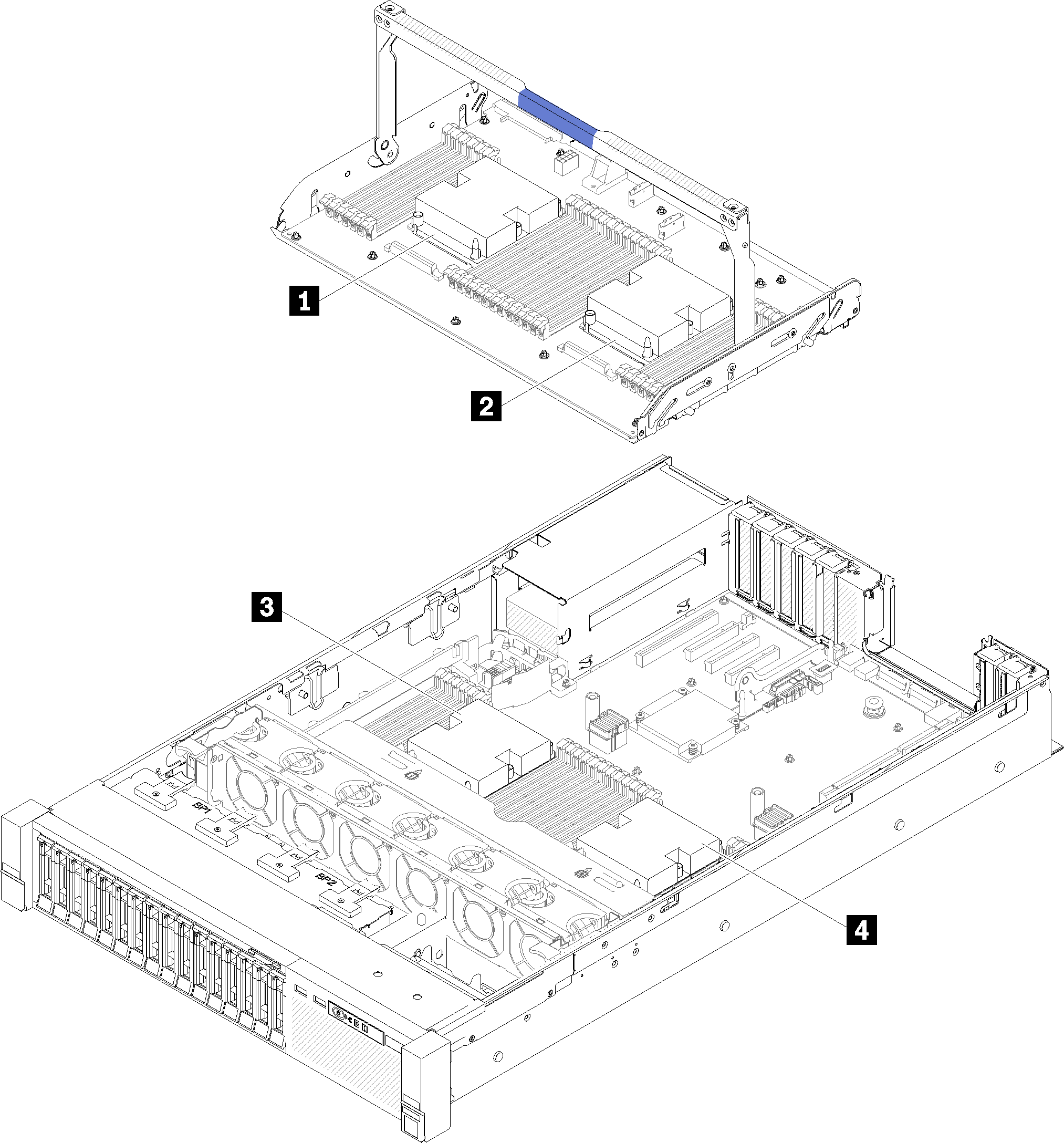
| 1 プロセッサー 3 | 2 プロセッサー 4 |
| 3 プロセッサー 1 | 4 プロセッサー 2 |
取り付けるメモリー・モジュールがある場合は取り付けます。メモリー・モジュールの取り付けを参照してください。
システム・ボードのエアー・バッフル (システム・ボードのエアー・バッフルと電源変換コネクターの取り付けを参照) またはプロセッサーとメモリー拡張トレイおよび拡張トレイのエアー・バッフルを再び取り付けます (プロセッサーおよびメモリー拡張トレイの取り付けを参照)。
トップ・カバーを再び取り付けます (トップ・カバーの取り付け)。
取り外した電源コードおよびすべてのケーブルを再接続します。
サーバーおよび周辺機器の電源をオンにします。